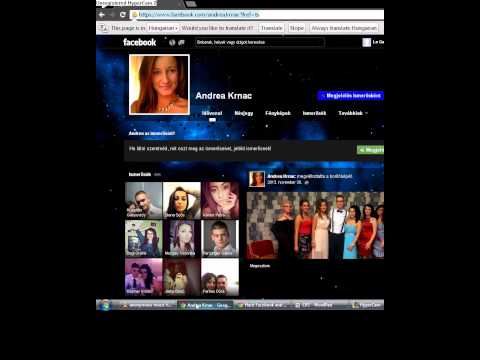A Ping parancs lehetővé teszi a kapcsolat sebességének tesztelését Ön és egy másik hálózati csomópont között. Ez a wikiHow megtanítja, hogyan kell használni a Ping parancsot bármely rendszeren.
Lépések
1. módszer a 4 -ből: Windows, Mac OS X és Linux

1. lépés: Nyissa meg a parancssort vagy a terminált
Minden operációs rendszer rendelkezik parancssori interfésszel, amely lehetővé teszi a Ping parancs futtatását. A Ping parancs gyakorlatilag azonos módon működik minden rendszeren.
- Ha Windows rendszert használ, nyissa meg a Parancssort. Kattintson a Start gombra, és írja be a cmd parancsot a Keresés mezőbe. A Windows 8 felhasználók a „Start” képernyőn írhatják be a „cmd” parancsot. Nyomja meg az Enter billentyűt a parancssor elindításához.
- Mac OS X használata esetén nyissa meg a terminált. Nyissa meg az Applications mappát, majd a Utilities mappát. Válassza a Terminál lehetőséget.
-
Linux használata esetén nyisson meg egy Telnet/terminál ablakot. Leggyakrabban az Alkalmazások könyvtár Kellékek mappájában található.
Az Ubuntuban a terminál megnyitásához használhatja a Ctrl + alt="Image" + T billentyűparancsot

2. lépés: Írja be a Ping parancsot
Írja be a ping gazdagépnevet vagy a ping IP -címet.
- A gazdagép neve általában egy webhely címe. Cserélje le a gazdagépnevet arra a webhelyre vagy kiszolgálóra, amelyet pingálni szeretne. Például a wikiHow fő webszerverének pingeléséhez írja be a ping www.wikihow.com címet.
- Az IP -cím a számítógép helyét jelenti a hálózaton, akár helyben, akár az interneten. Ha ismeri a pingelni kívánt IP -címet, cserélje ki az IP -címet. Például a 192.168.1.1 IP -cím pingeléséhez írja be a ping 192.168.1.1 parancsot.
- Ha szeretné, hogy számítógépe pingáljon, írja be a ping 127.0.0.1 parancsot.

3. lépés: Nyomja le az Enter billentyűt a ping kimenet megtekintéséhez
Az eredmények az aktuális parancssor alatt jelennek meg. A kimenet olvasásához lásd az alsó részt.
2. módszer a 4 -ből: Mac OS X hálózati segédprogram

1. lépés: Nyissa meg a Hálózati segédprogramot
Nyissa meg az Alkalmazások mappát, és válassza a Segédprogramok lehetőséget. Keresse meg a Hálózati segédprogramot.

2. lépés. Kattintson a Ping fülre
Adjon meg egy gazdagépnevet vagy IP -címet.
- A gazdagép neve általában egy webhely címe. Például a wikiHow fő webszerverének pingeléséhez írja be a www.wikihow.com címet a mezőbe.
- Az IP -cím a számítógép helyét jelenti a hálózaton, akár helyben, akár az interneten. Például a 192.168.1.1 IP -cím pingeléséhez írja be a 192.168.1.1 mezőt.

3. lépés Állítsa be, hogy hány ping -et szeretne küldeni
Általában csak 4-6 ping segítségével lehet jó mérést végezni. Ha készen áll, kattintson a Ping elemre, és a kimenet megjelenik az ablak alsó részén.
3. módszer a 4 -ből: Ping kimenet leolvasása

1. lépés. Olvassa el az első sort
Az első sor megmutatja, mit csinál a parancs. Megismétli a megadott címet, és megmondja, hogy mennyi adat kerül elküldésre. Például:

2. lépés. Olvassa el a kimenet törzsét
A sikeres Ping parancs visszaadja azokat a sorokat, amelyek azt mutatják, hogy mennyi idő alatt válaszolt a cím. A TTL jelzi a csomagátviteli folyamat során bekövetkezett ugrások számát. Minél alacsonyabb a szám, annál több útválasztón haladt át a csomag. Az idő az, hogy ezredmásodpercben mennyi ideig tartott a kapcsolat:
A 173.203.142.5 válasz: bájt = 32 idő = 102 ms TTL = 48
A 173.203.142.5 válasz: bájt = 32 idő = 105 ms TTL = 48
A 173.203.142.5 válasz: bájt = 32 idő = 105 ms TTL = 48
Válasz a 173.203.142.5 -től: bájt = 32 idő = 108 ms TTL = 48
Előfordulhat, hogy a pingelés leállításához meg kell nyomnia a Ctrl + C billentyűkombinációt

3. lépés. Olvassa el az összefoglalót
A művelet befejezése után megjelenik az eredmények összegzése. Az elveszett csomagok azt jelentik, hogy a címmel való kapcsolat nem megbízható, és az adatok elvesznek az átvitel során. Az összefoglaló a csatlakozás átlagos időtartamát is megjeleníti:
Ping statisztika 173.203.142.5 esetén:
Csomagok: Elküldve = 4, Fogadva = 4, Elveszve = 0 (0% veszteség), Hozzávetőleges oda-vissza menetidők milli-másodpercben:
Minimum = 102 ms, maximum = 108 ms, átlagos = 105 ms
4. módszer a 4 -ből: Hibaelhárítás

1. lépés. Ellenőrizze a bevitelt
Az egyik gyakori hibajelentés hasonlóan néz ki:
Ez általában azt jelenti, hogy a gazdagép nevét rosszul írta be.
- Próbálja meg újra beírni, hogy kijavítsa a helyesírási hibákat. Ha ez nem oldja meg a problémát, akkor próbáljon ki egy másik jól ismert gazdagépnevet, például keresőmotort vagy híroldalt. Ha ez az „Ismeretlen gazdagép” üzenetet jeleníti meg, akkor a probléma valószínűleg a tartománynév -kiszolgáló címe.
- Ping a gazdagép IP -címét használva a neve helyett (pl. 173.203.142.5). Ha ez sikeres, akkor vagy a tartománynév -kiszolgálóhoz használt cím helytelen, vagy elérhetetlen, vagy nem működik.

2. lépés: Ellenőrizze a kapcsolatot
Egy másik hibaüzenet:
sendto: Nincs útvonal a gazdagéphez
Ez azt jelentheti, hogy az átjáró címe helytelen, vagy a számítógépről nem működik a kapcsolat.
- Ping 127.0.0.1: ez a saját számítógépe. Ha ez nem sikerül, a TCP/IP nem működik megfelelően, és a hálózati adaptert újra kell konfigurálni.
- Ellenőrizze a vezeték nélküli kapcsolatot vagy a számítógép és az útválasztó közötti kapcsolatot, különösen, ha korábban működött.
- A legtöbb PC hálózati port jelzőlámpával rendelkezik, amely jelzi a jó kapcsolatot, és villog az adatátvitel során. Mivel a ping parancs körülbelül 1 másodpercenként továbbítja a csomagokat, látnia kell, hogy villog az adatlámpa.
- Ellenőrizze, hogy az útválasztón a megfelelő jelzőfény világít -e (és nincs -e hiba), beleértve azt is, amely jelzi, hogy jó a kapcsolat a számítógéppel. Ha a hibajelző világít, kövesse a számítógépről az útválasztóhoz vezető kábelt, hogy megbizonyosodjon arról, hogy megfelelően van -e csatlakoztatva, majd szükség esetén hívja a kábel- vagy szélessávú szolgáltatót.
Videó - A szolgáltatás használatával bizonyos információk megoszthatók a YouTube -lal

Tippek
- Miért szeretné használni a ping -et? A Ping (a tengeralattjáró visszhanghelyéről kapta nevét) a legegyszerűbb csomagtípust használja. A választ az operációs rendszer kommunikációs alrendszer (TCP/IP) része végzi. Nem kell semmilyen alkalmazás futnia, nem fér hozzá semmilyen fájlhoz, és nincs szükség konfigurációra, és szinte nincs hatással semmilyen egyéb tevékenységre. Ez megköveteli, hogy az összes hardver, átjáró, útválasztó, tűzfal, névszerver és köztes gazdagép működjön. Ha a ping sikeres, és nem tudja elérni a célgazdát böngészővel vagy más alkalmazással, akkor valószínűleg nem az Ön problémája.
- Mikor szeretné használni a ping -et? Mint minden diagnosztika, a legjobb a ping használata működő konfigurációban, hogy megértsük, hogyan kell működnie. A "ping -c5 127.0.0.1" segítségével pingálhat a számítógépen. A számítógép első beállításakor, a hálózat megváltoztatásakor vagy ha az internet böngészése nem működik, használja a ping -et az ellenőrzéshez a ti berendezések és konfigurációk.
-
A lehetőségek a megvalósítástól függenek. Íme néhány:
- -c gróf. Küldjön számláló csomagokat, majd állítsa le. A leállítás másik módja a [ctrl] -C. Ez az opció kényelmes azoknak a szkripteknek, amelyek rendszeresen ellenőrzik a hálózati viselkedést.
- -t ping, amíg le nem áll ([ctrl] -C).
- -w időtúllépés. ezredmásodpercig, várjon a válaszra, mielőtt az üzenet időzítettnek vagy elveszettnek nyilvánul. Ping hosszabb időtúllépéssel a késleltetési problémák azonosításához. ping -w 10000. Ez általában csak akkor hasznos, ha mobil, műholdas vagy más nagy késleltetésű hálózatokon keresztül működik.
- -n Csak numerikus kimenet. Ezzel elkerülheti a névszerverrel való kapcsolatfelvételt.
- -p minta. A minta hexadecimális számjegyek sorozata, amellyel kitöltheti a csomag végét. Ez ritkán hasznos, ha adatfüggő problémára gyanakszik.
- -R Használja az IP Record Route opcióját annak meghatározásához, hogy a ping csomagok milyen útvonalat választanak. Előfordulhat, hogy a célgazda nem adja meg az információkat.
- -r Bypass útválasztási táblák. Akkor használja ezt, ha útválasztási problémákra gyanakszik, és a ping nem talál útvonalat a célgazdához. Ez csak azokon a gépeken működik, amelyek közvetlenül elérhetők útválasztók használata nélkül.
- -Csomag mérete. Módosítsa a csomagok méretét. Ellenőrizze a nagyon nagy, töredezett csomagokat.
- -V Részletes kimenet. További ICMP csomagok megjelenítése, amelyek nagyon részletes információkat tartalmaznak.
- -f Árvíz. A csomagokat a lehető leggyorsabban küldje el. Ezt a hálózat teljesítményének stressztesztelésére használták, és el kell kerülni.
- -l Előtöltés. A lehető leggyorsabban küldje el az előtöltött csomagokat, majd normál viselkedési módba essen. Jó arra, hogy megtudja, hány csomagot képes gyorsan kezelni az útválasztója, ami viszont jó a csak nagy TCP -ablakméretek esetén megjelenő problémák diagnosztizálásához.
- -? Segítség. Ezzel az opcióval megtekintheti a Ping beállítások és a használati szintaxisok teljes listáját.